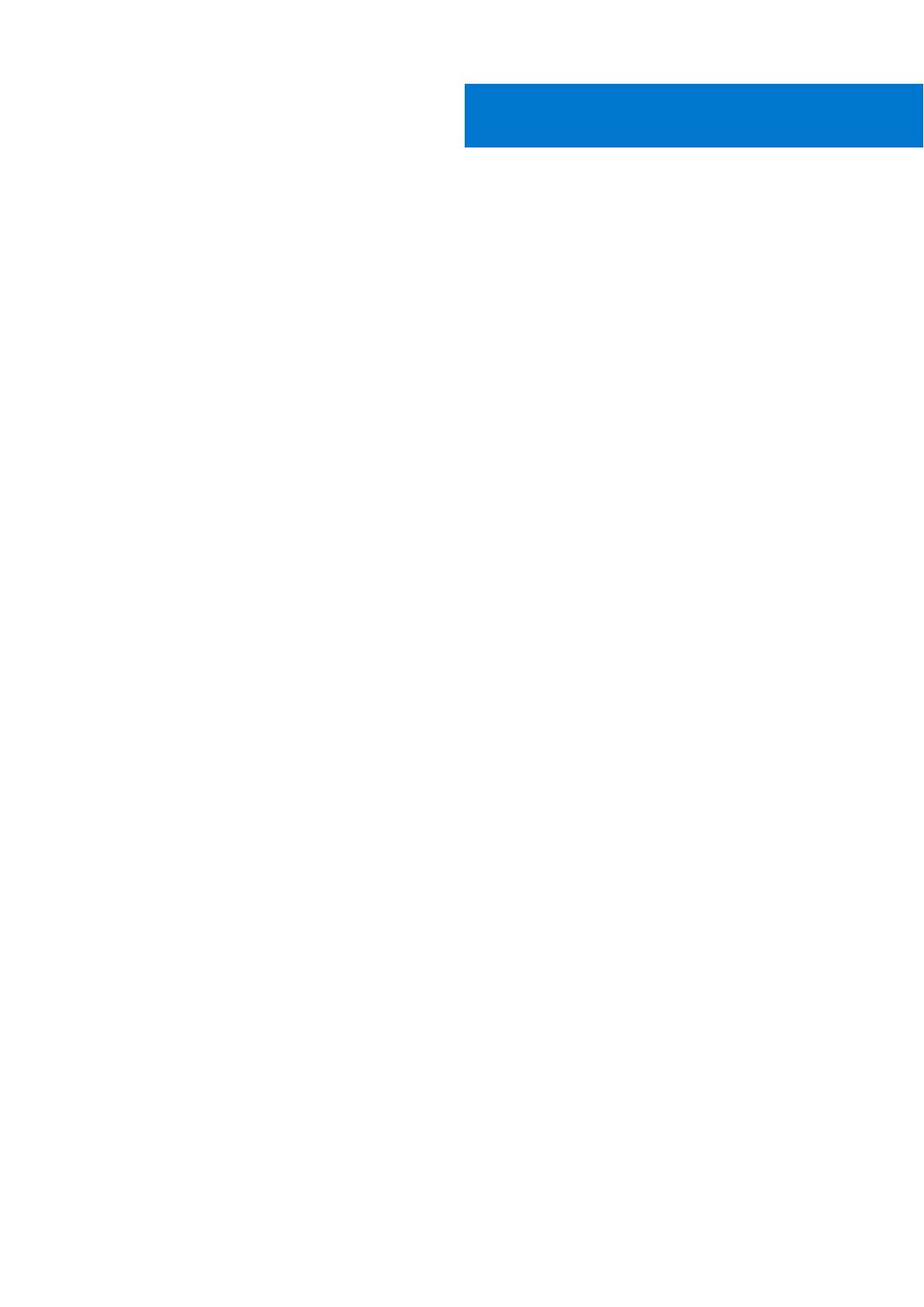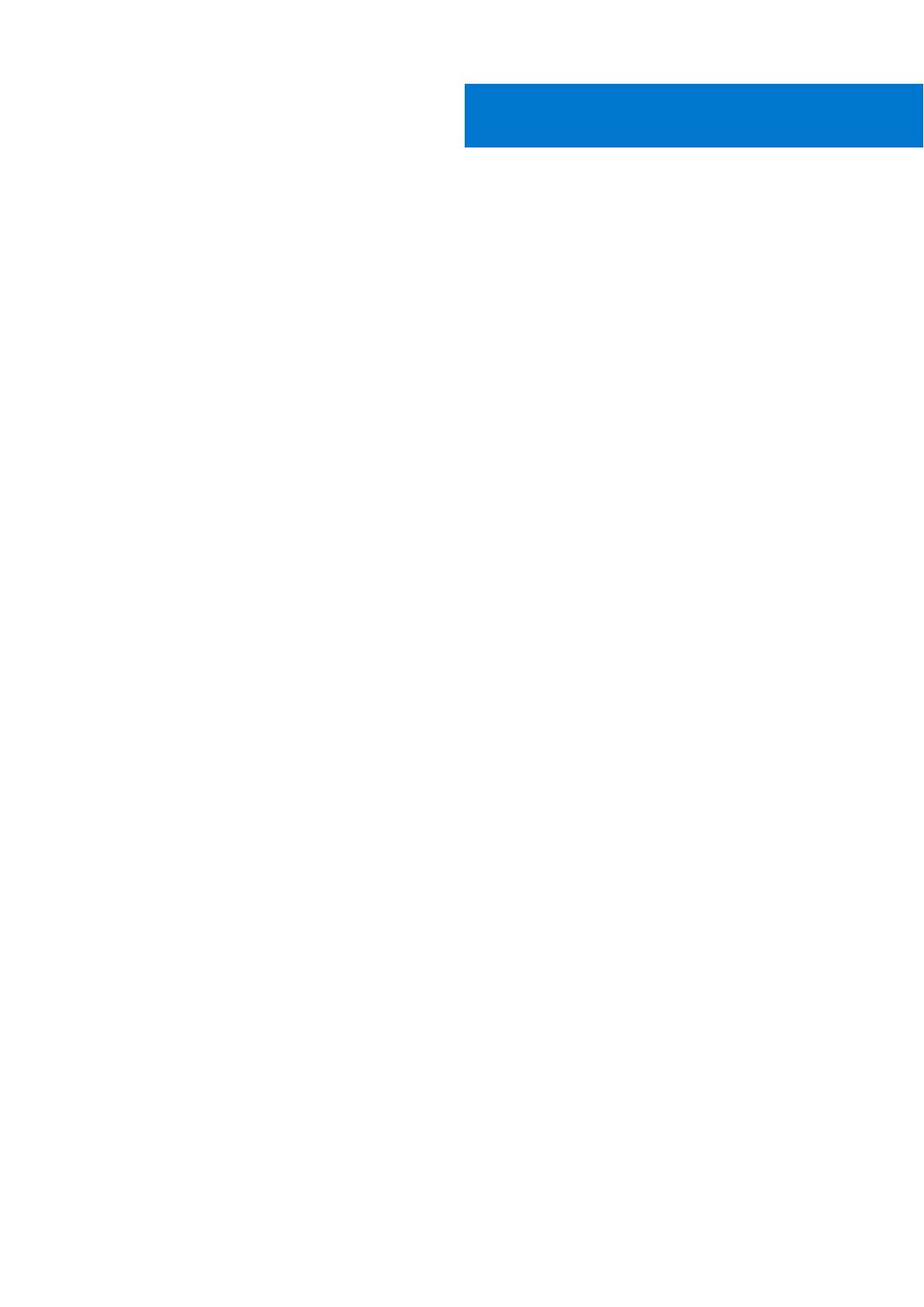
章 1: Dell Command | Monitor 10.2.1 の概要........................................................................................5
対応オペレーティングシステム........................................................................................................................................5
Dell Command | Monitor のダウンロード......................................................................................................................... 5
章 2: Dell Command | Monitor 10.2.1 のシステム要件...........................................................................7
章 3: Dell Command | Monitor 10.2.1 の前提条件.................................................................................8
Microsoft Windows を実行するシステムの前提条件....................................................................................................8
Linux を実行するシステムの前提条件.............................................................................................................................8
Dell Edge Gateway システムの前提条件.................................................................................................................... 8
章 4: Microsoft Windows で稼働中のシステムへの Dell Command | Monitor 10.2.1 のインストール......... 10
Dell Update Package を使用した Dell Command | Monitor のインストール.............................................................10
MSI ファイルを使用した Dell Command | Monitor のインストール.......................................................................... 11
Dell Command | Monitor での SNMP の有効化..............................................................................................................12
CLI またはサイレント モードでの Dell Command | Monitor のインストール..........................................................13
章 5: Linux で稼働中のシステムへの Dell Command | Monitor 10.2.1 のインストール..............................15
Deb パッケージを使用した Dell Command | Monitor のインストール......................................................................15
RPM パッケージを使用した Dell Command | Monitor のインストール....................................................................16
Ubuntu Core 16 を実行するシステムへの Snap パッケージを使用した Dell Command | Monitor のイン
ストール............................................................................................................................................................................ 17
章 6: Microsoft Windows で稼働中のシステムでの Dell Command | Monitor 10.2.1 のアップグレード...... 18
DUP を使用した Dell Command | Monitor のアップグレード.....................................................................................18
MSI ファイルを使用した Dell Command | Monitor のアップグレード..................................................................... 18
CLI またはサイレントモードでの Dell Command | Monitor のアップグレード...................................................... 19
章 7: Linux で稼働中のシステムでの Dell Command | Monitor 10.2.1 のアップグレード.......................... 20
Deb パッケージを使用した Dell Command | Monitor のアップグレード.................................................................20
Redhat Linux を実行している Dell Command | Monitor の RPM パッケージを使用したアップグレード.........20
Snap パッケージを使用した Dell Command | Monitor のアップグレード................................................................21
章 8: Microsoft Windows で稼働中のシステムからの Dell Command | Monitor 10.2.1 のアンインスト
ール ..........................................................................................................................................22
コントロールパネルを使用した Dell Command | Monitor のアンインストール.................................................... 22
MSI ファイルを使用した Dell Command | Monitor のアンインストール................................................................ 22
CLI またはサイレントモードでの Dell Command | Monitor のアンインストール................................................. 23
章 9: Linux で稼働中のシステムからの Dell Command | Monitor 10.2.1 のアンインストール.................... 24
Deb パッケージを使用した Dell Command | Monitor のアンインストール.............................................................24
RPM パッケージを使用した Dell Command | Monitor のアンインストール...........................................................25
Ubuntu Core 15.04 を実行する Dell Edge Gateway 5000/3000 シリーズシステムからの Snap パッケー
ジを使用した Dell Command | Monitor バージョン 9.1/9.1.2 のアンインストール........................................... 25
目次
目次 3